品牌型号:联想天逸510S 2020
系统:win10 1909 64位企业版
软件版本:Microsoft PowerPoint 2019 MSO 16.0
部分用户可能电脑型号不一样,但系统版本一致都适合该方法。
ppt怎么全选文字?下面与大家一起来了解ppt如何全选文字内容的教程。
可以按ctrl+a全选文字。
1、打开ppt,如果想要全选下面这段文字,鼠标移动到最后一个文字后面


2、按住ctrl+a就可以把这段文字全选了
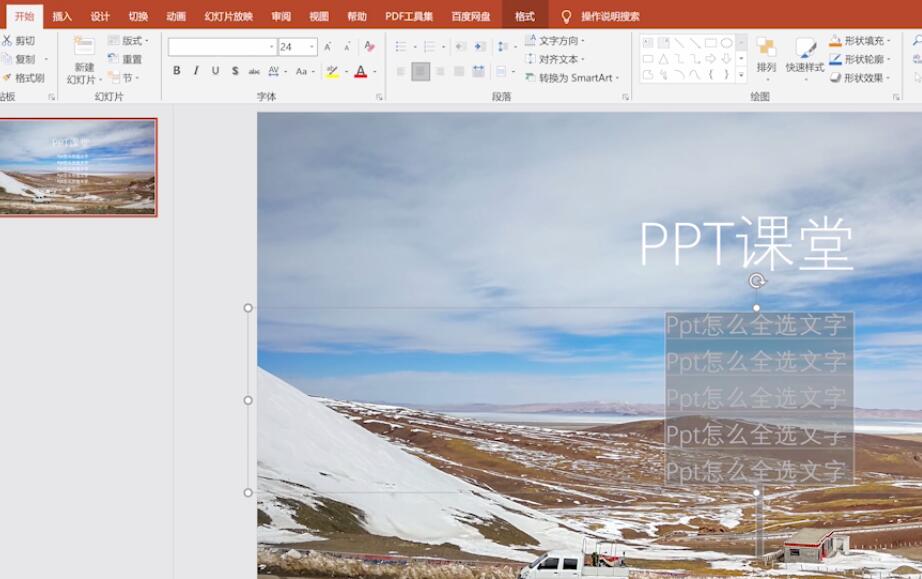
以上就是ppt中怎样全选文字内容的内容了,希望对各位有帮助。
还没人评论,快来抢沙发~